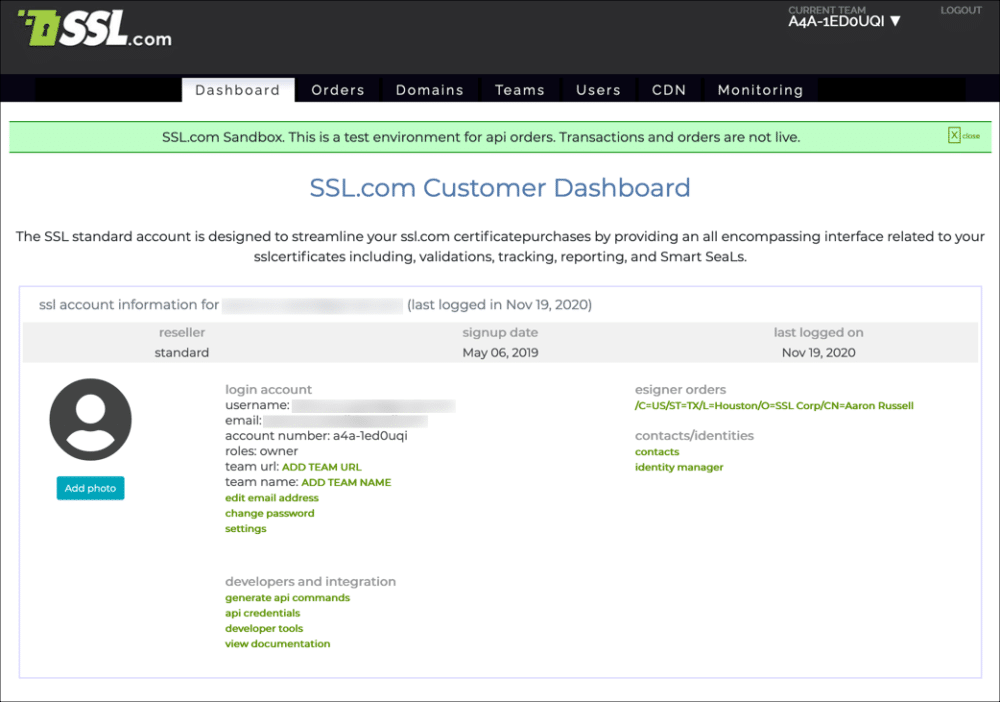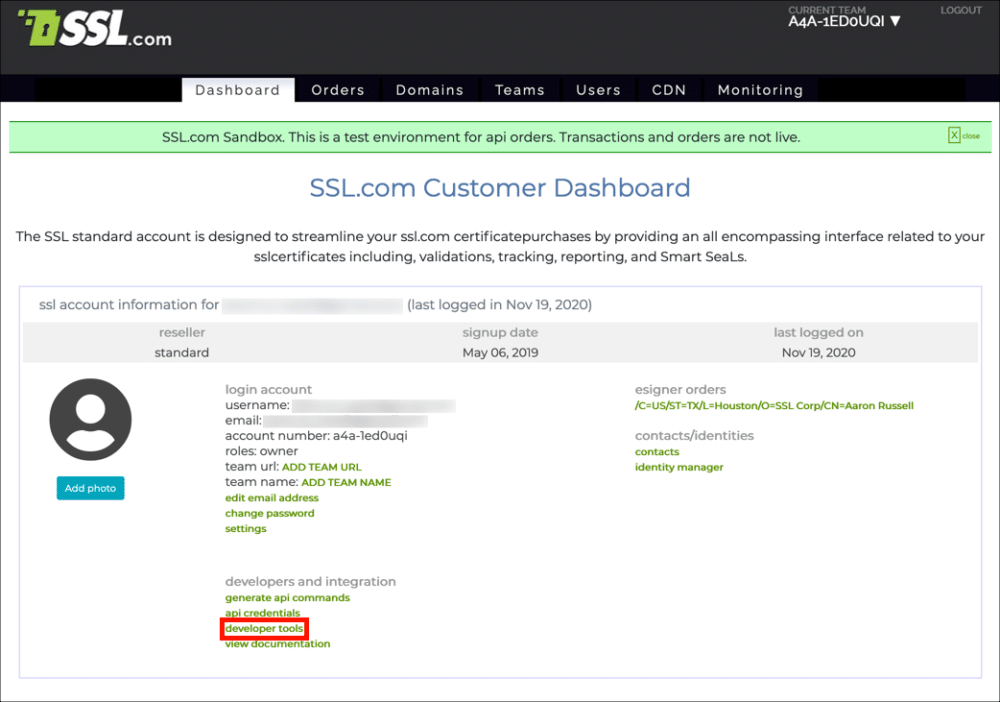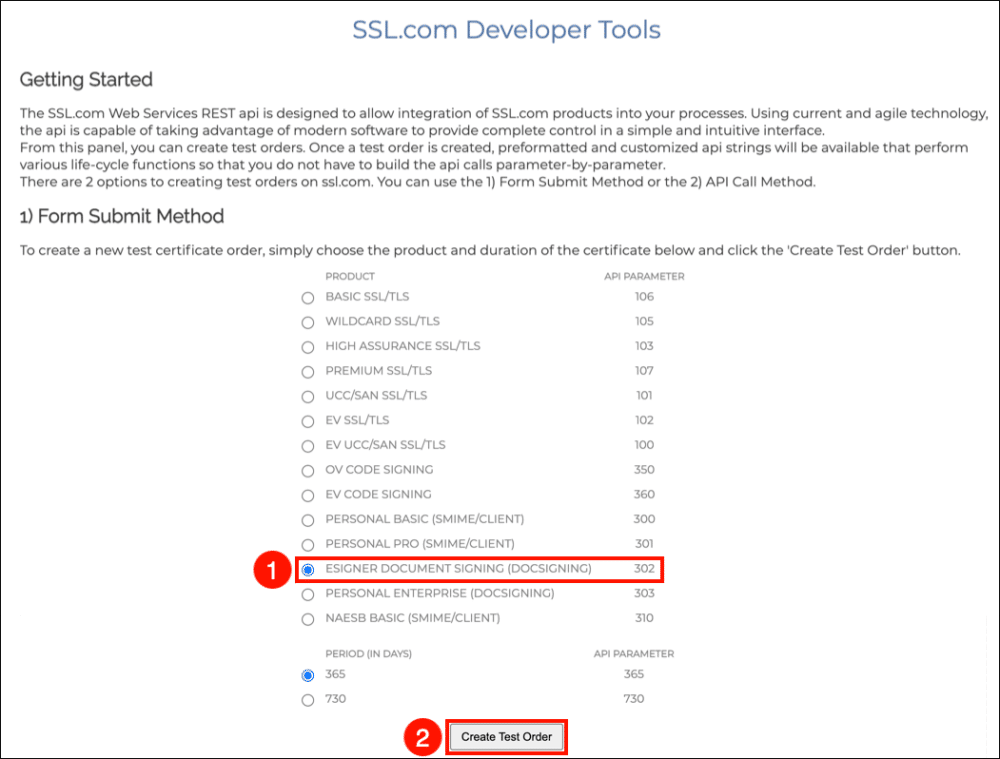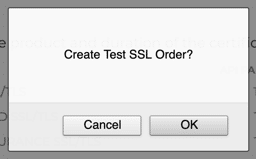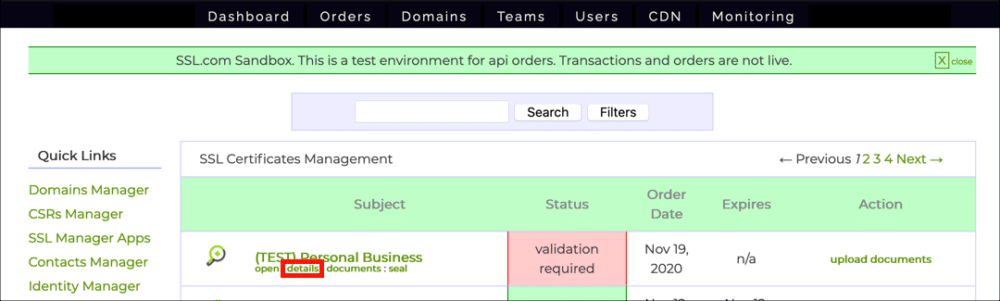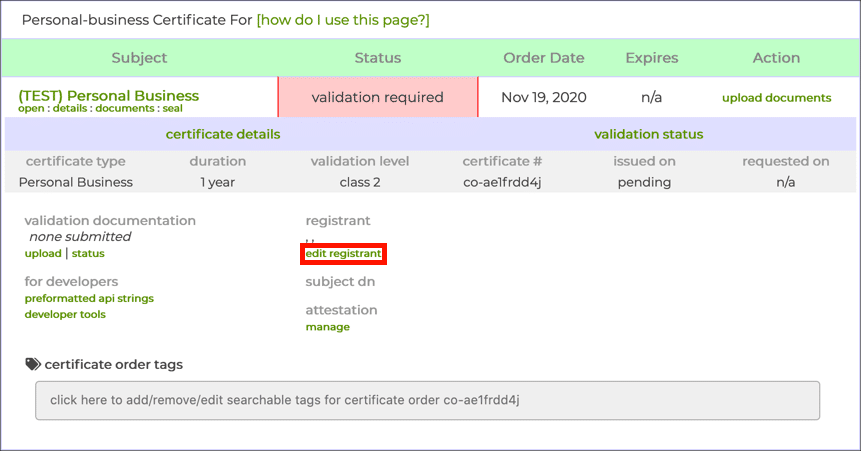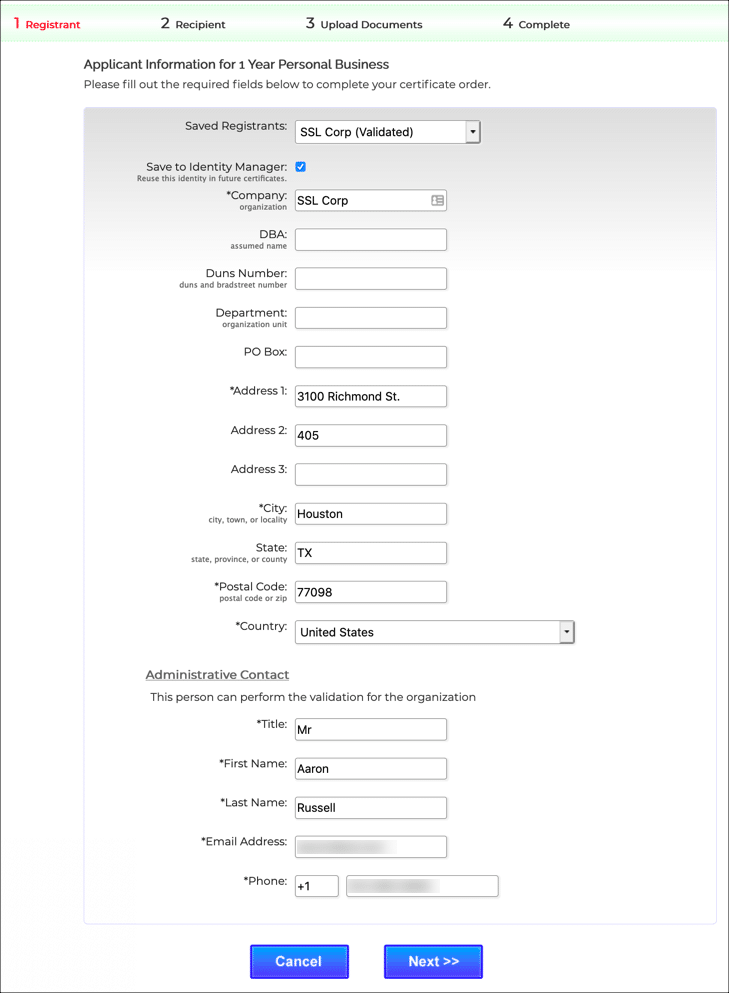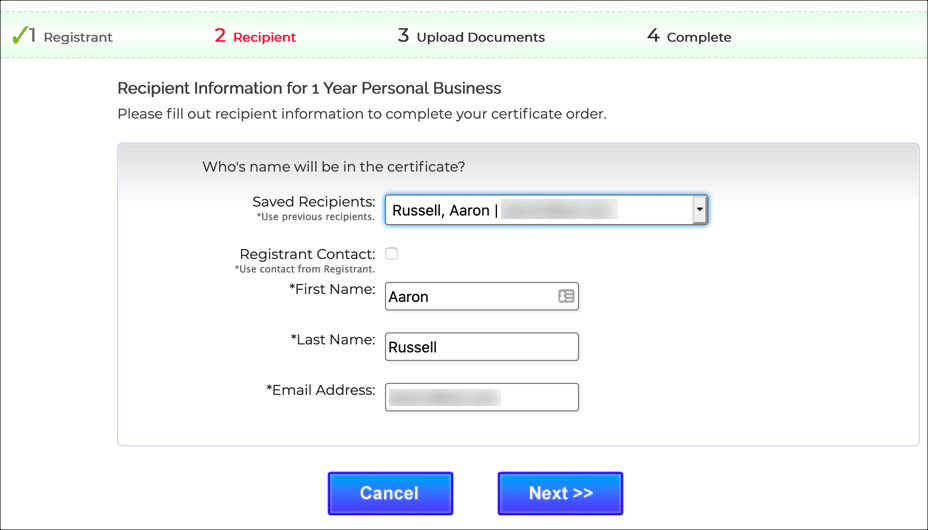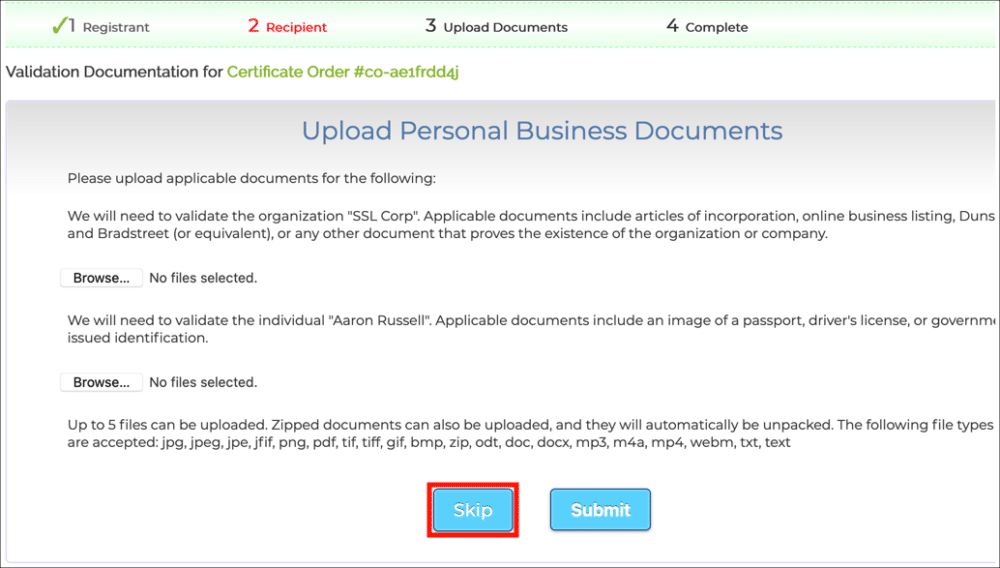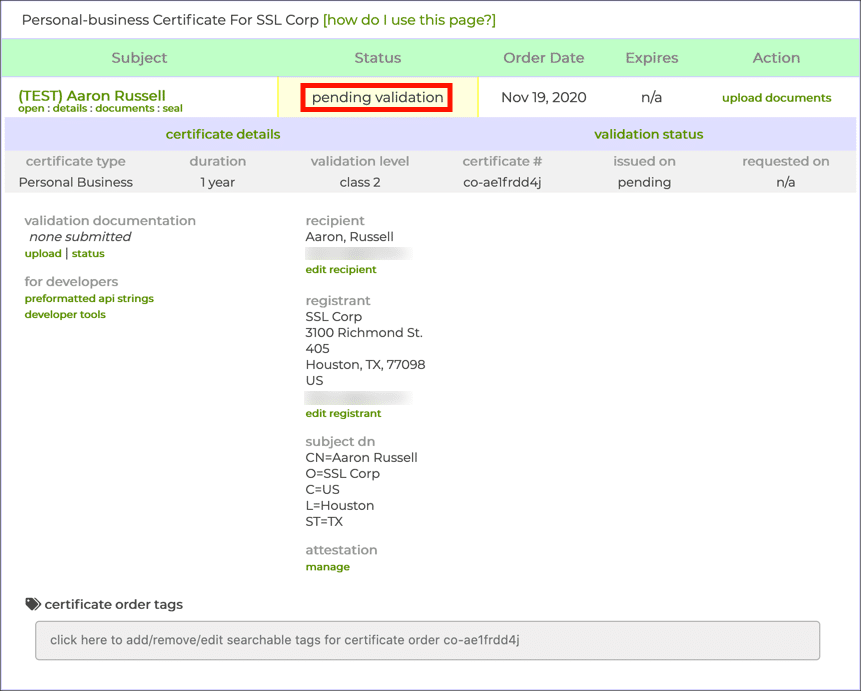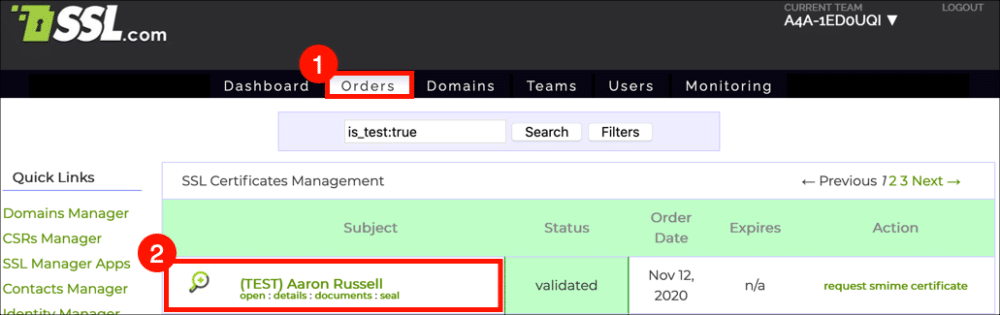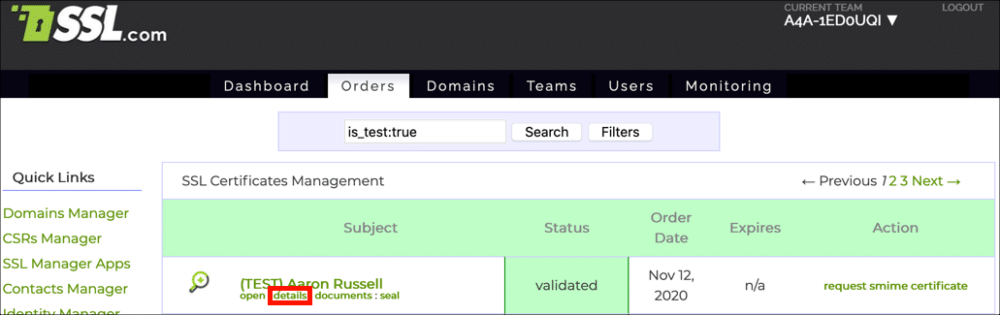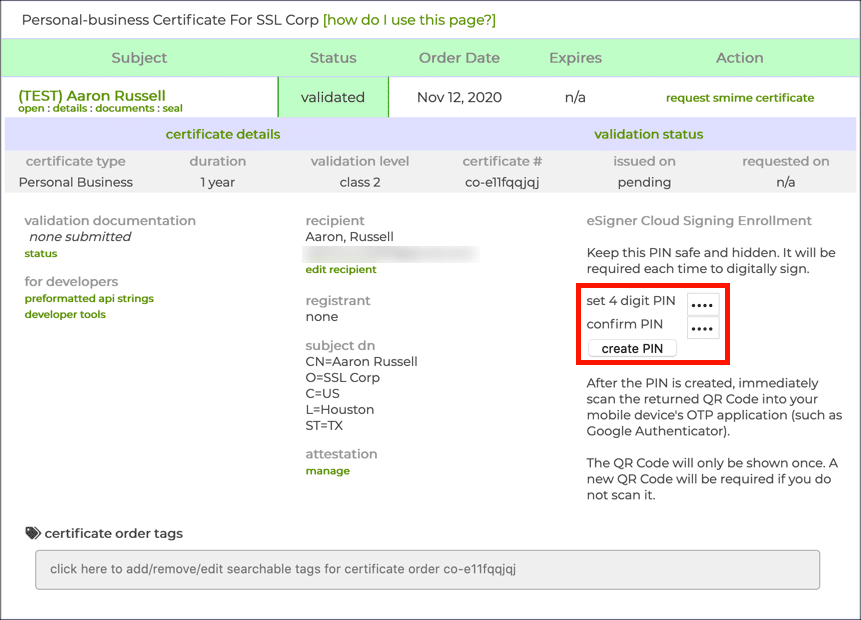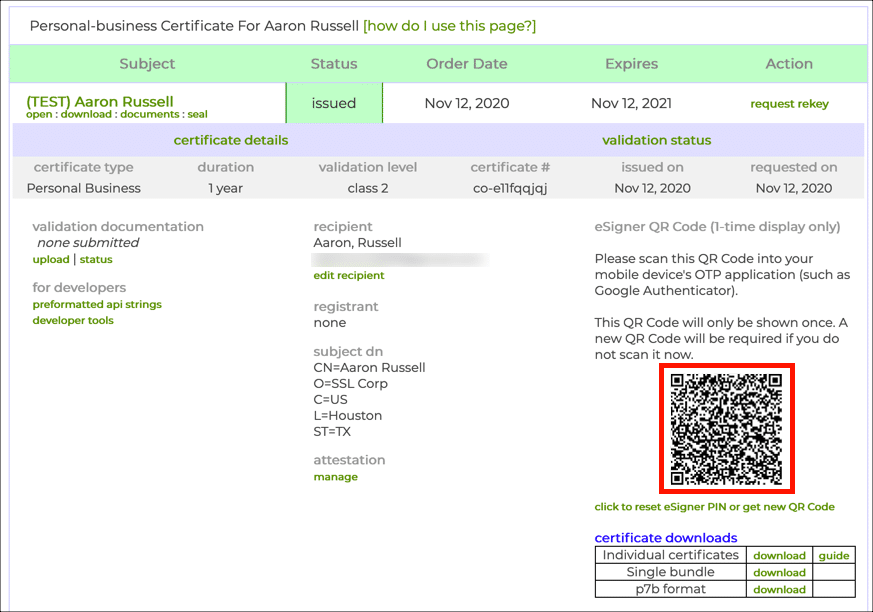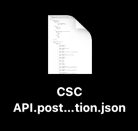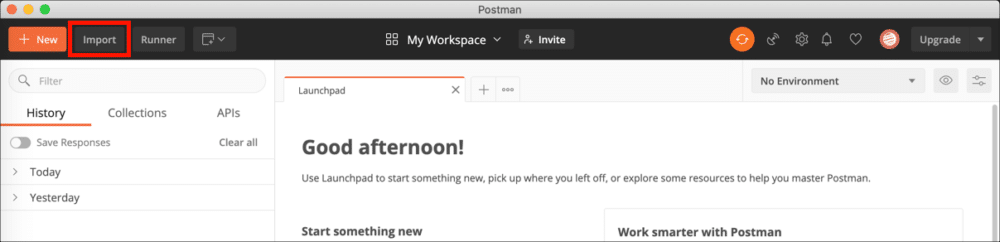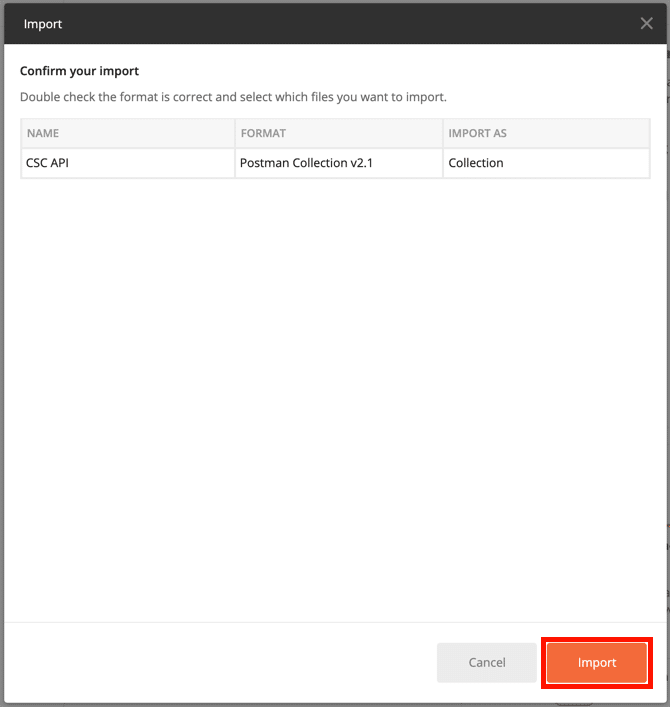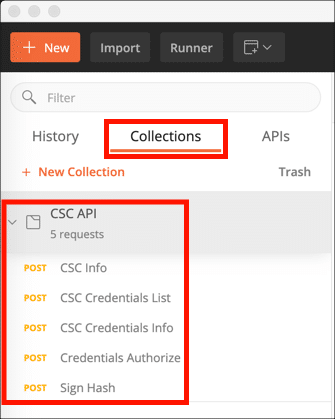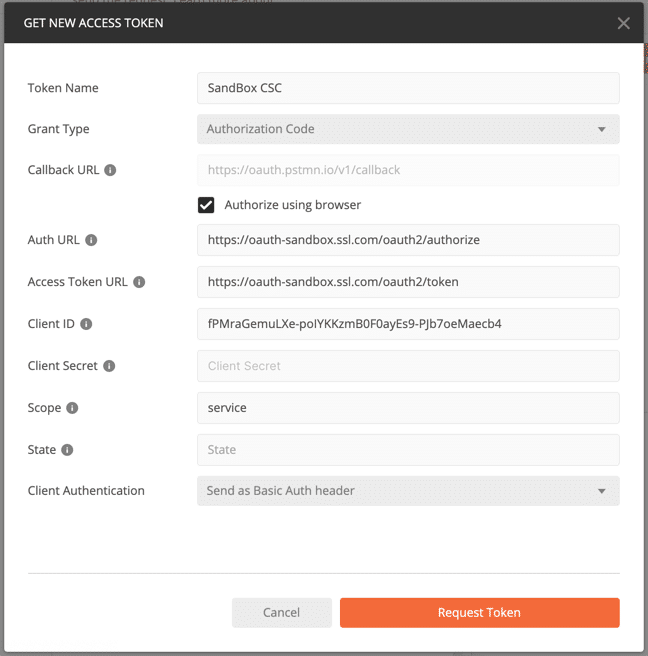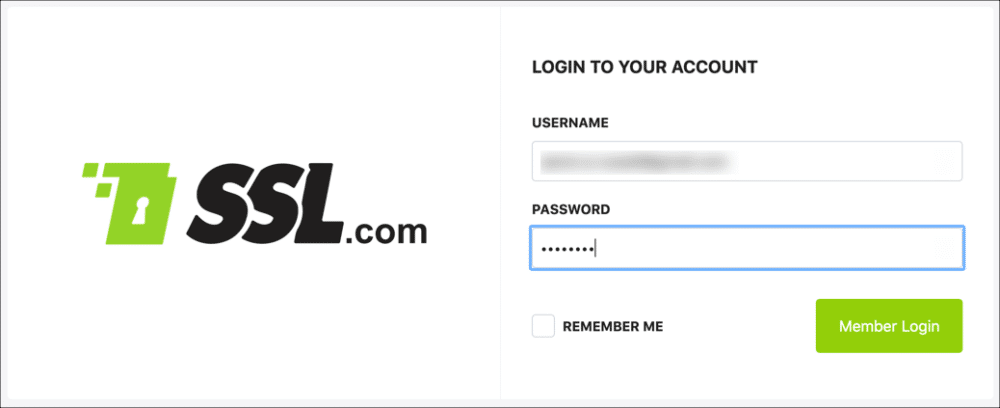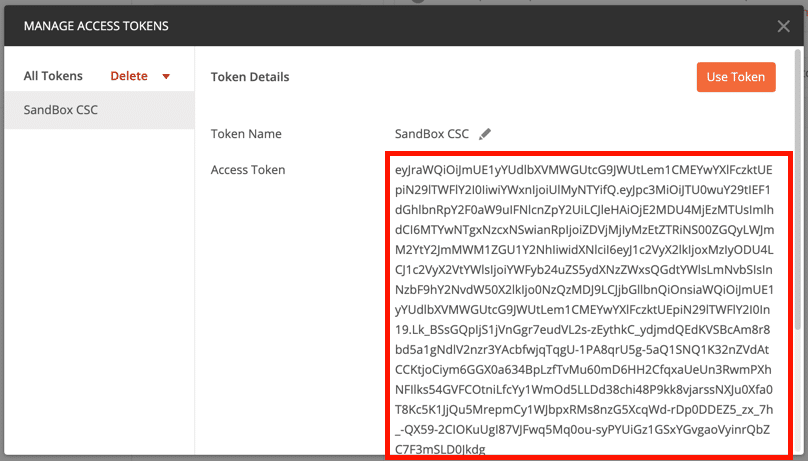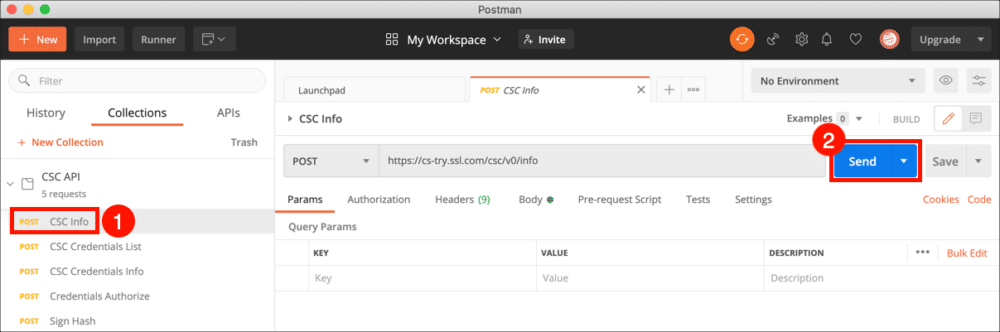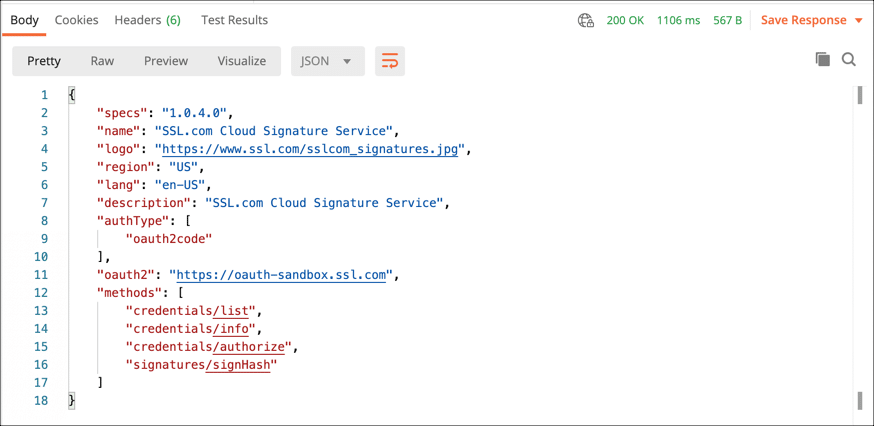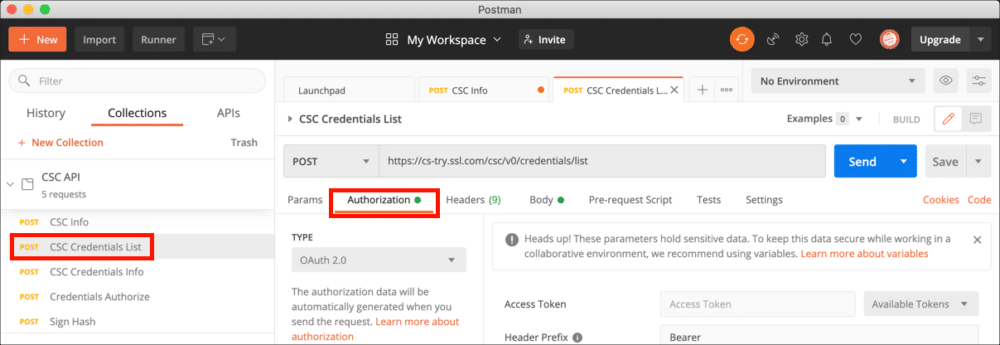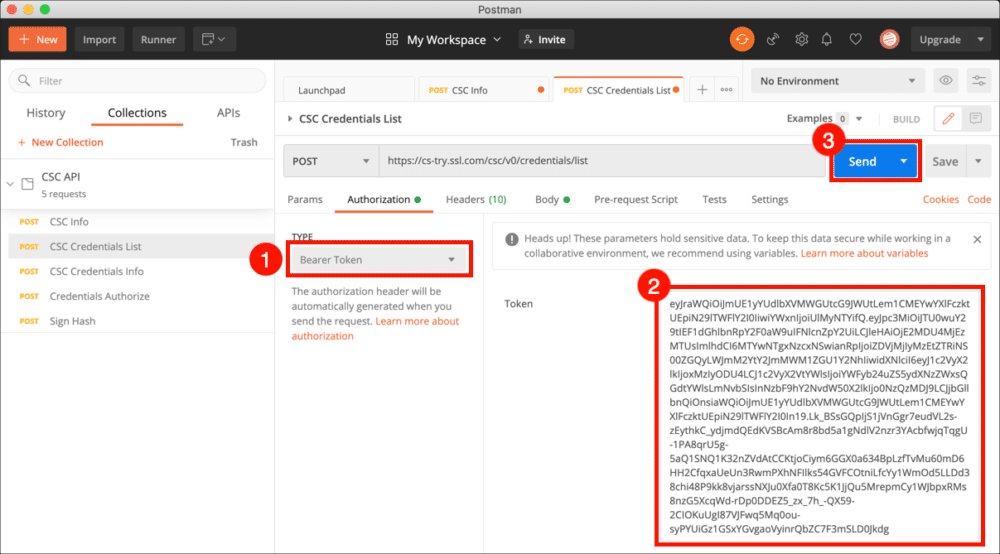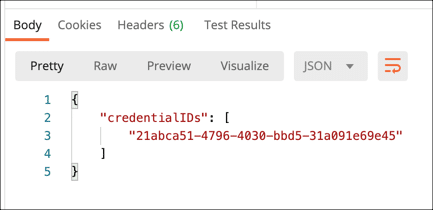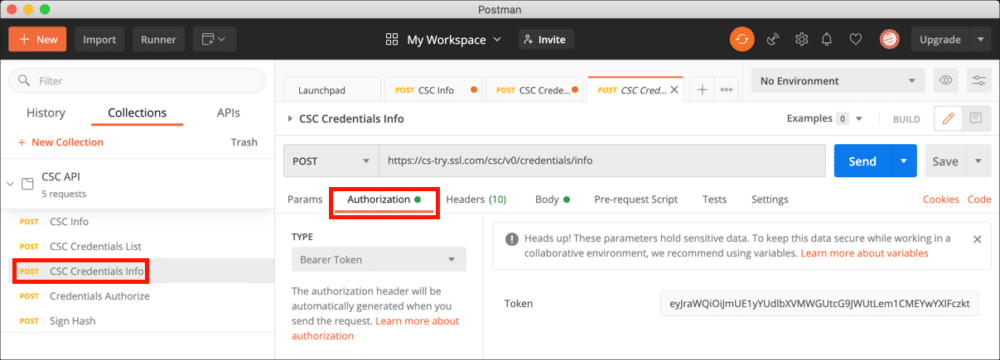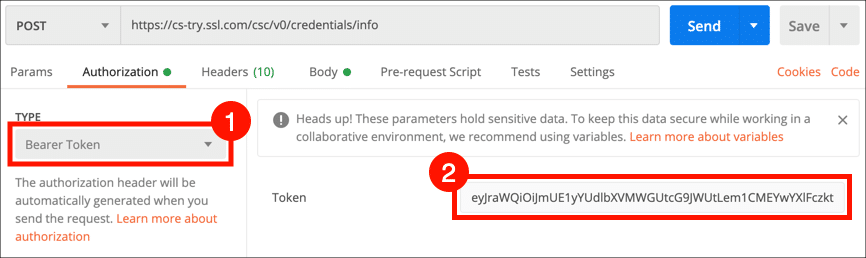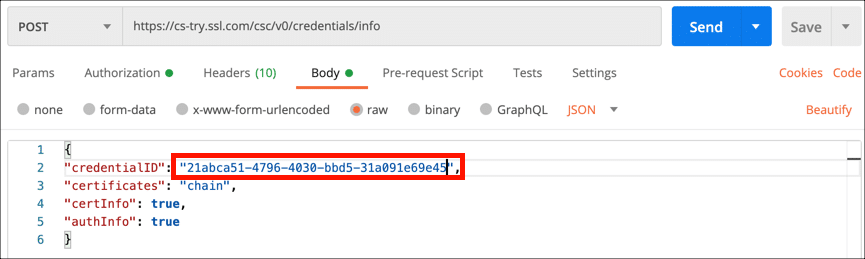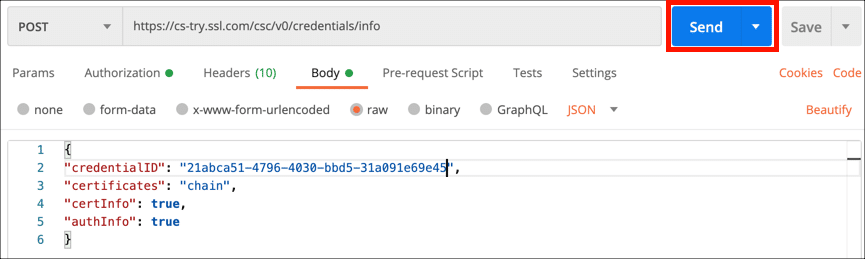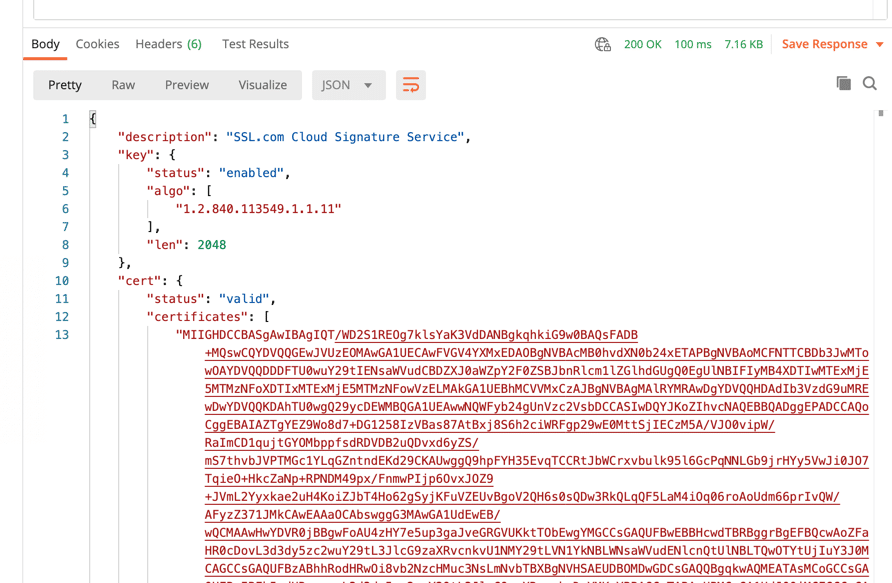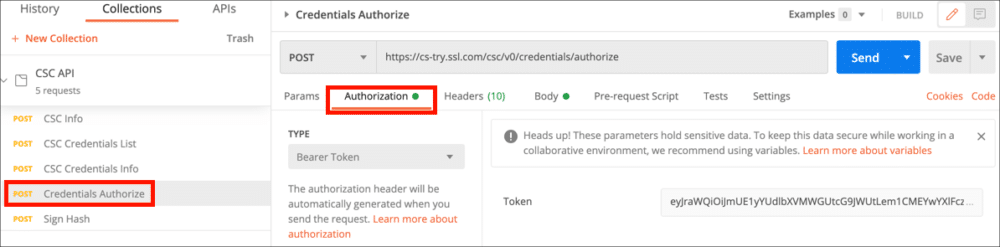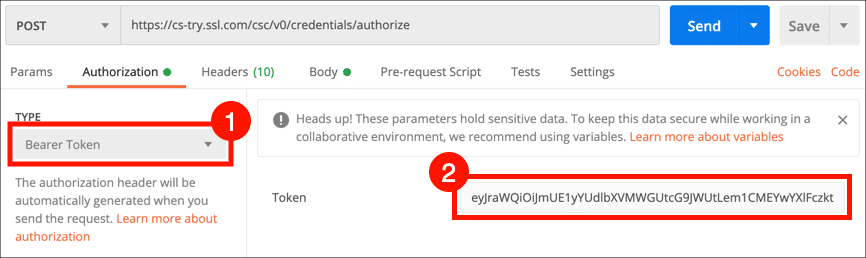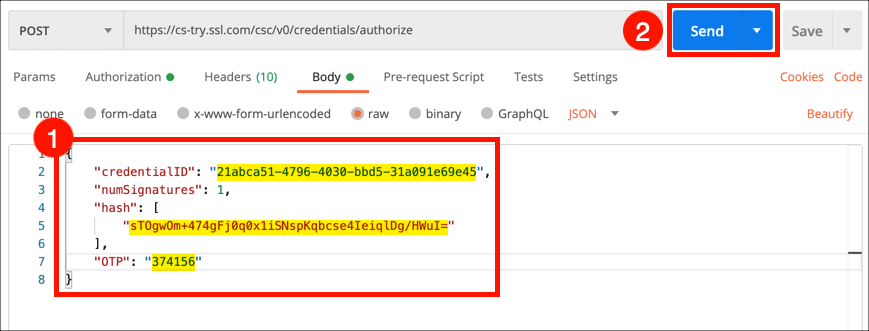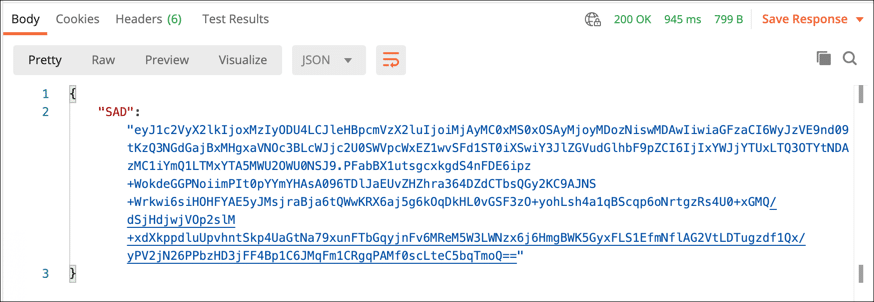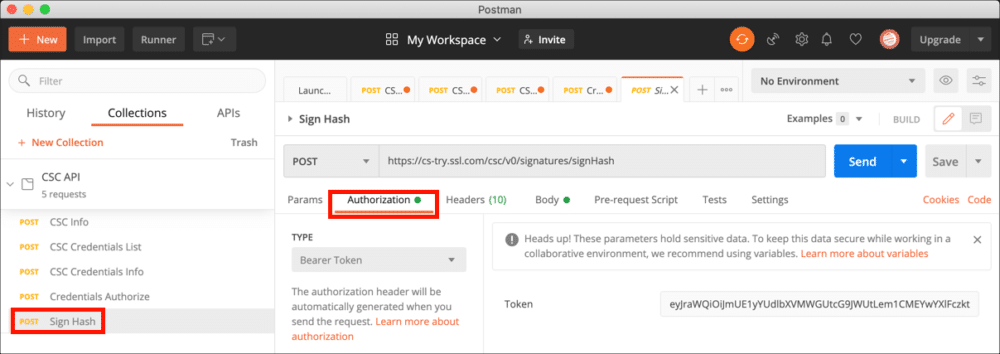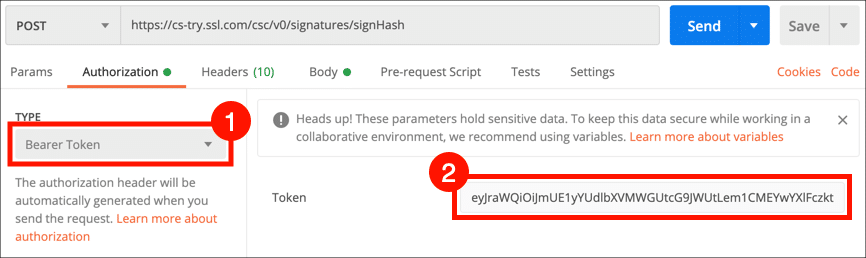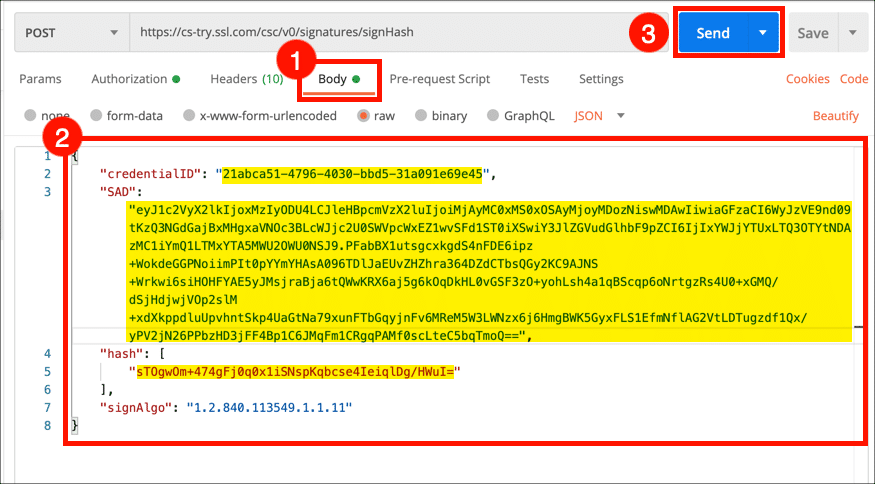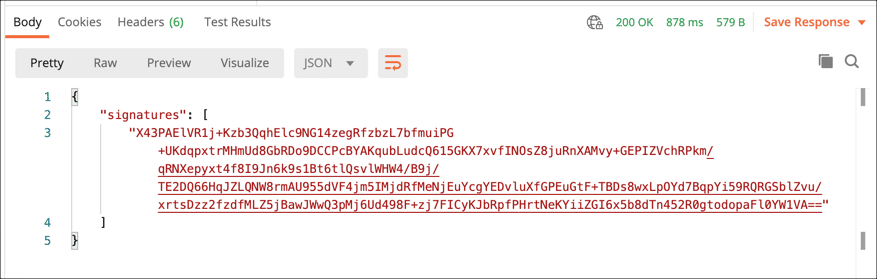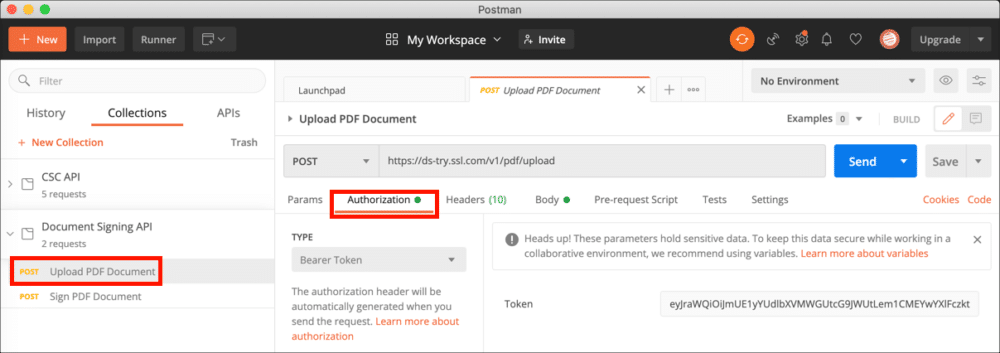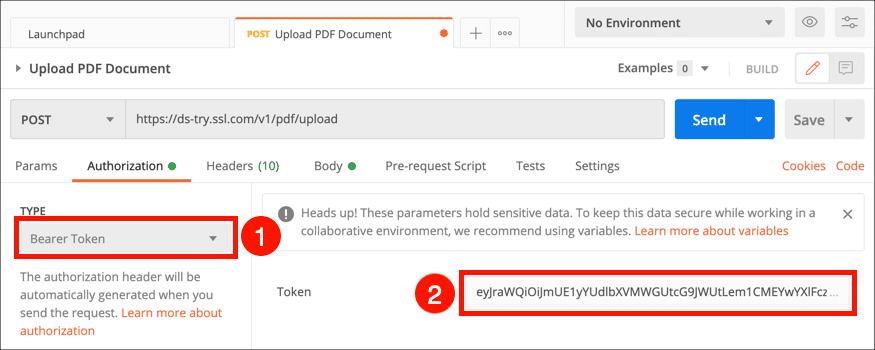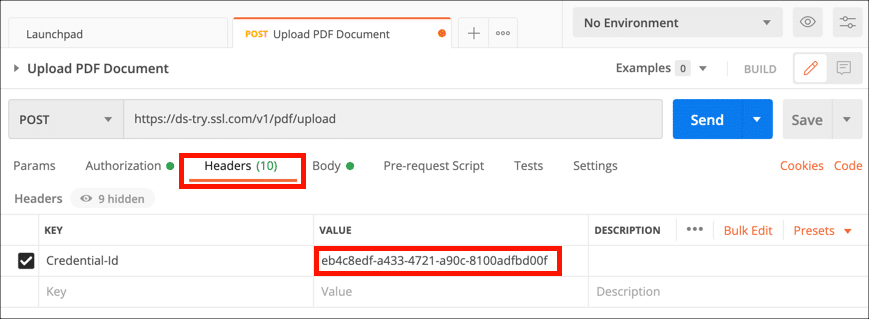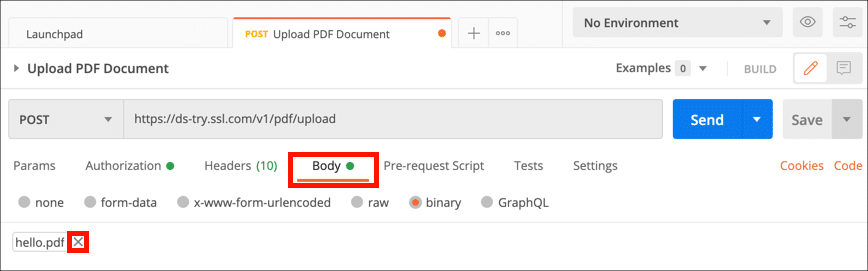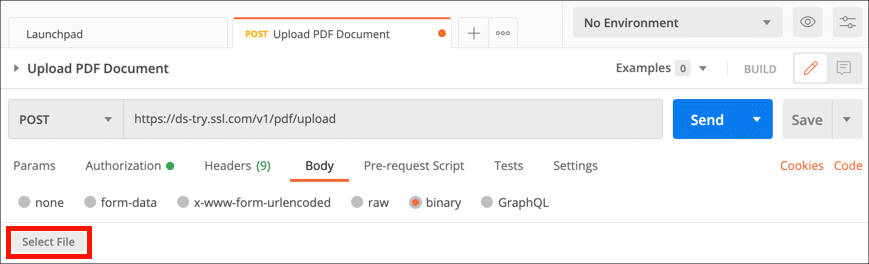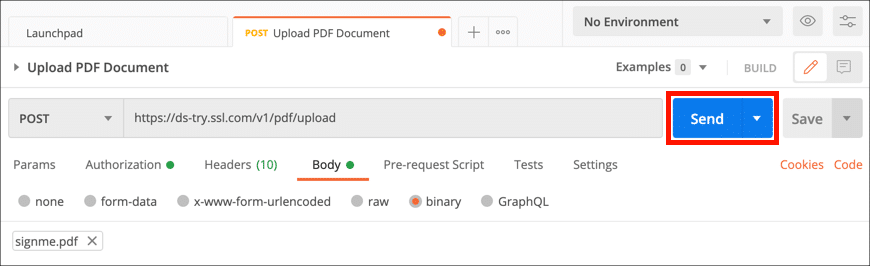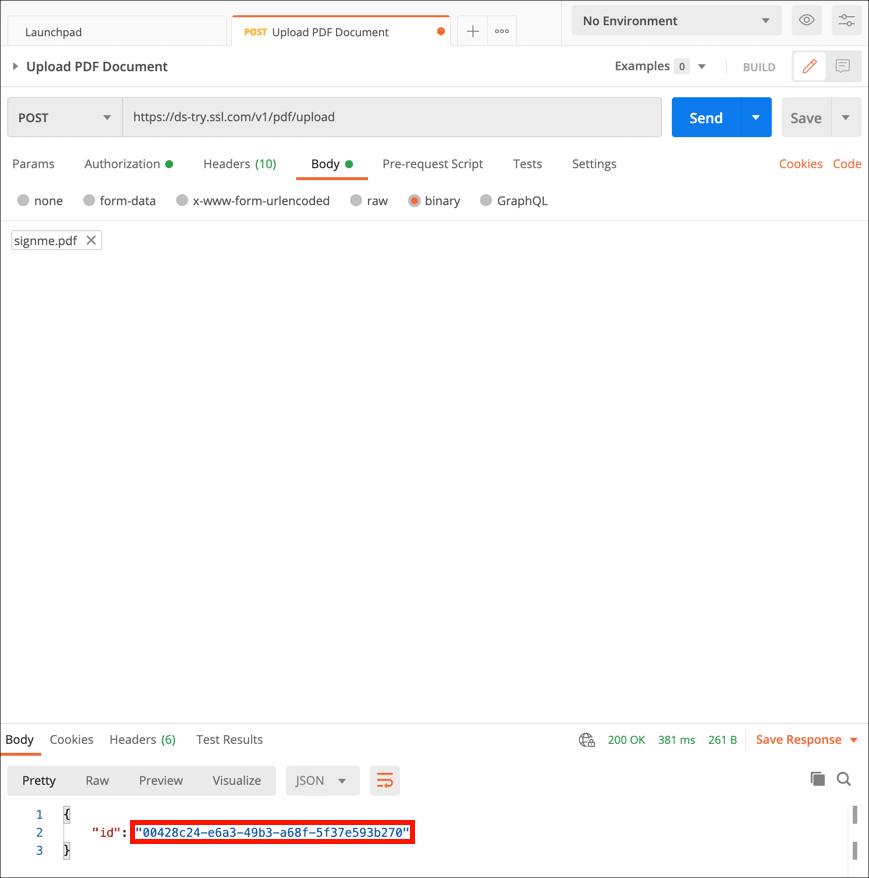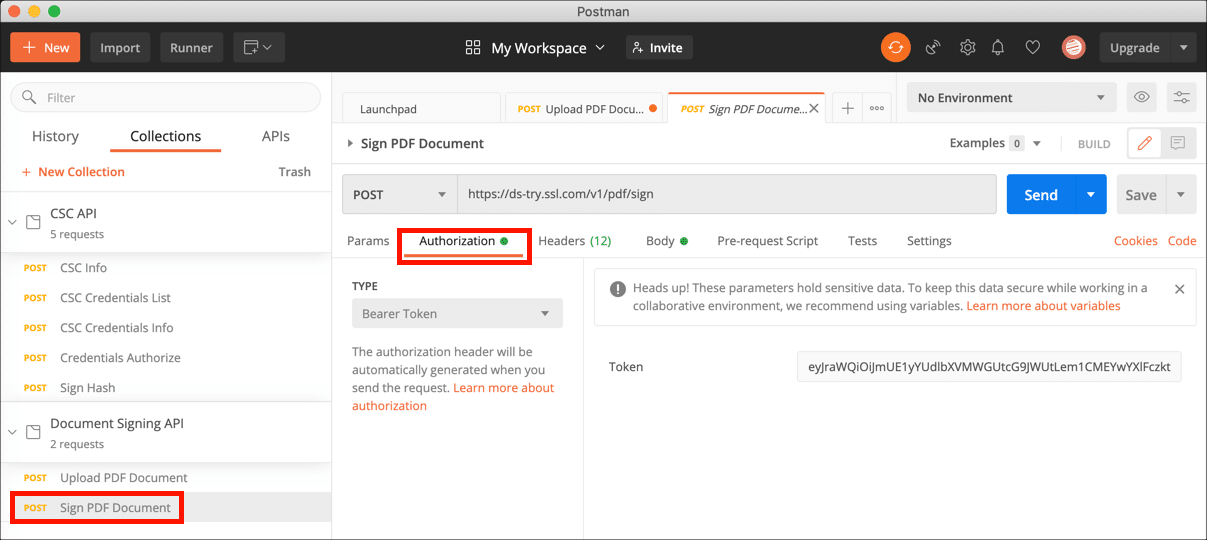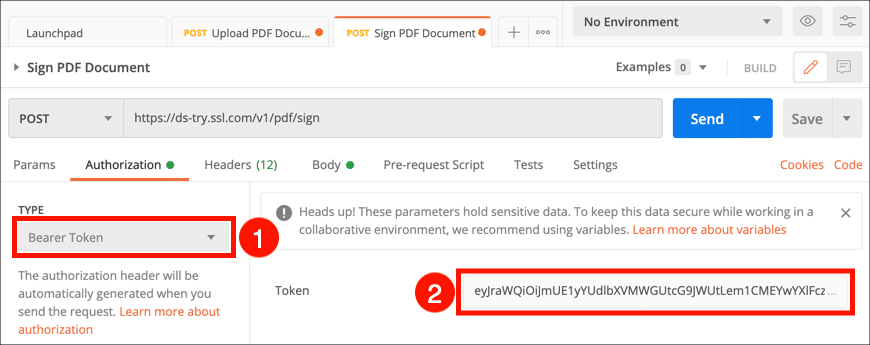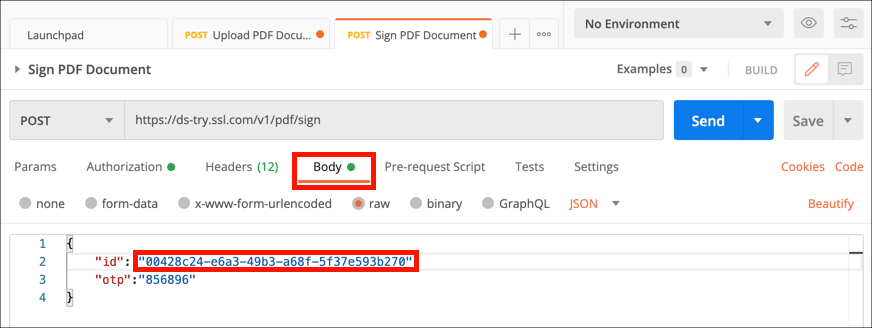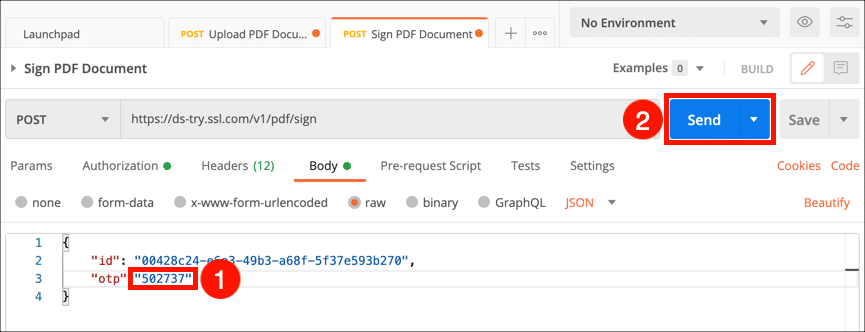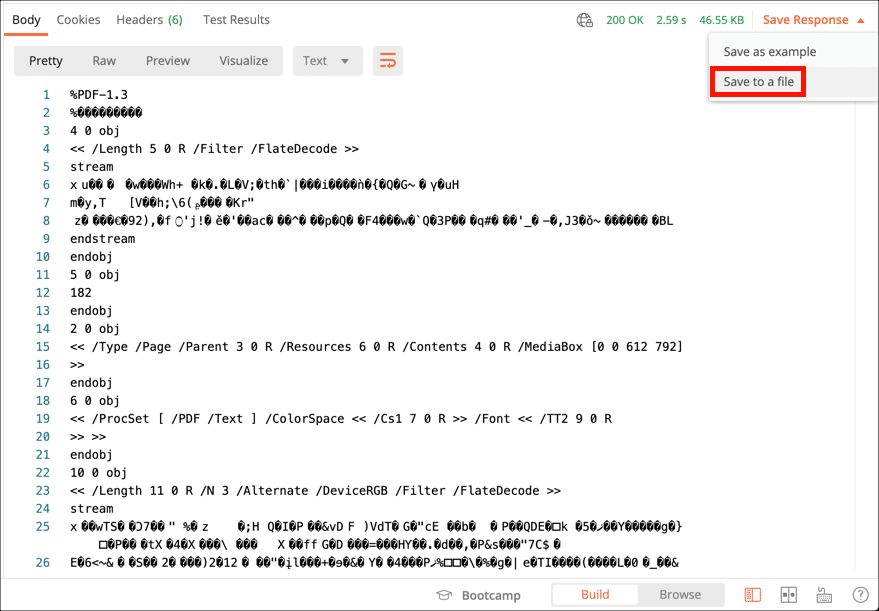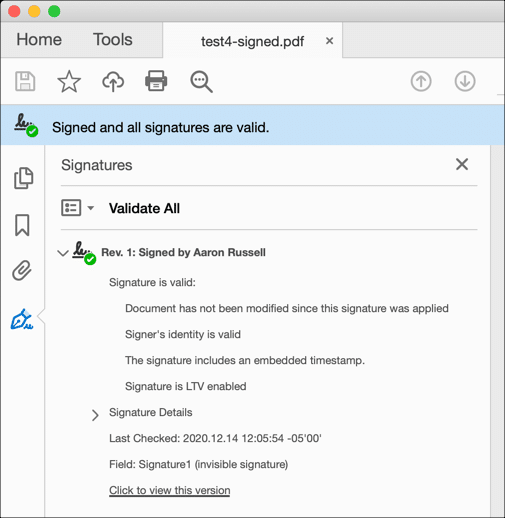Това ръководство ще ви води през подписване на хеш на документ и PDF файл с SSL.com eSigner услуга за подписване в облак и API на Cloud Signature Consortium (CSC). Всички примери за заявки за API ще бъдат показани с пощаджияи препоръчваме да инсталирате Настолно приложение за пощальон на вашия компютър, ако искате да работите с примерите. Включени са и примери за команди cURL на заявките за API.
Ако сте готови да работите с CSC API в производствената среда на eSigner на SSLcom, моля, прочетете Отдалечено подписване на документи с eSigner CSC API.
Създайте тестова поръчка
- Първо, ще трябва да създадете ред за подписване на документи в пясъчника. Започнете, като влезете в акаунта си в Sandbox и отидете на Табло раздела.
- Кликнете инструменти за разработчици.
- Изберете eSigner Подписване на документи, след което кликнете върху Създайте тестова поръчка бутон.
- Ще се появи диалогов прозорец. Щракнете върху OK бутон.
- Намерете вашата тестова поръчка, след което щракнете върху детайли връзка.
- Кликнете редактиране на регистрант за да започнете да въвеждате информация за кандидат и получател за вашата поръчка за тестване. Имайте предвид, че тъй като тази информация няма да се използва за издаване на валиден сертификат за подписване на документи, можете да въведете фиктивна информация, ако желаете.
- Добавете информация за кандидат за сертификат за тест, след което щракнете върху Напред >> бутон.
- Въведете информация за получателя, след което щракнете върху Напред >> бутон.
- Щракнете върху Пропусни бутон за пропускане на качване на документи за проверка на сертификата за тест.
- Вашата пробна поръчка вече трябва да има статус на в очакване на валидиране. Свържете се с екипа за поддръжка на SSL.com на адрес Support@SSL.com за да бъде валидиран сертификатът ви за тест.
Запишете се в eSigner и настройте двуфакторно удостоверяване
- След като вашата тестова поръчка бъде потвърдена от поддръжката на SSL.com, можете да я регистрирате в eSigner. Придвижете се до Поръчки в своя акаунт в пясъчник на SSL.com и намерете вашата тестова поръчка.
- Щракнете върху поръчките детайли връзка.
- Създайте и потвърдете 4-цифрен ПИН, след което щракнете върху създайте ПИН бутон.
Ако трябва да нулирате своя eSigner ПИН, моля, прочетете това как да. - Ще се появи QR код.
Следващият път, когато презаредите страницата, QR кодът няма да се вижда. Ако трябва да прегледате или нулирате своя QR код на eSigner, моля, прочетете това как да. - Сканирайте кода в 2-факторно приложение за удостоверяване на вашето мобилно устройство, като Google Authenticator или Authy. Приложението ще ви предостави еднократни пароли (OTP), които да използвате при подписване. Всеки OTP е валиден за 30 секунди.
инсталирам пощаджия и Импортиране на CSC API колекция
- Изтеглете и разархивирайте Колекция CSC API Postman (Вж. https://www.postman.com/sslcom/workspace/public/collection/3420801-f2df0995-1293-45da-8719-73467c9f0ca7?ctx=documentation за най-новите крайни точки на API или изтегляния на колекция).
- Изтеглете и инсталирайте Пощальон REST клиент.
- Стартирайте Postman, след това създайте нов акаунт в Postman или влезте в съществуващ.
- Щракнете върху внос бутон.
- Щракнете върху Качване на файлове , отидете до разархивирания файл за събиране на API (
CSC-API.postman_collection.json) и го отворете.
- Щракнете върху внос бутон.
- Щракнете върху колекции в раздела Postman и разширете CSC API колекцията, за да видите петте POST заявки, с които ще работите:
- Информация за CSC
- Списък с идентификационни данни на CSC
- CSC идентификационни данни Информация
- Удостоверения за пълномощия
- Подпишете хеш
Изтеглете токена за достъп
- Следващата стъпка е да извлечете токен за достъп от SSL.com. Преди да поискате вашия маркер за достъп, ще ви трябва Клиентски идентификационен номер (известен също като Идент. № на приложението. Моля, обърнете се към това как да за инструкции за генериране на тези идентификационни данни).
- Изберете Упълномощаване , изберете OAuth 2.0 от Тип и щракнете върху Вземете нов маркер за достъп бутон.
- Въведете следната информация във формуляра:
- Име на токена: SandBox CSC (или друго лесно за запомняне име, което предпочитате)
- Тип безвъзмездна помощ: Код за разрешение
- URL адрес за обратно извикване: [остави празно]
- Оторизирайте с помощта на браузър: проверено
- URL за удостоверяване:
https://oauth-sandbox.ssl.com/oauth2/authorize - URL за достъп до маркера:
https://oauth-sandbox.ssl.com/oauth2/token - Идент. № на клиента: [Вашият клиентски идентификатор]
- Клиентска тайна: [Вашата клиентска тайна]
- Обхват: обслужване
- членка: [остави празно]
- Клиентско удостоверяване: Изпращане като заглавка на Basic Auth
- Формата за вход ще се появи във вашия уеб браузър. Въведете вашето потребителско име и парола за SSL.com, след което щракнете върху Вход бутон.
- Новият ви маркер за достъп трябва да се появи в Postman. Изберете текста на маркера за достъп и го копирайте в клипборда, след което затворете Управление на маркерите за достъп диалогов прозорец. Поставете маркера си за достъп в текстов редактор, където можете лесно да го осъществите. Всеки маркер за достъп ще изтече след един час.
Можете също да запазите своя токен за повторна употреба пощаджия заявки, но установихме, че е най-надеждно да копирате и поставите токена директно във всяка заявка.
Подпишете хеш
Сега, когато имате токен за достъп, можете да започнете да правите заявки за API и да създавате подписи. Този раздел ще ви преведе през петте налични заявки в Колекция CSC пощальон, което води до създаване на цифров подпис от хеш на документ.
Вземете информация за CSC (по избор)
- Можете да използвате Информация за CSC заявка за получаване на информация за услугата за подписване в облак на SSL.com. Имайте предвид, че за разлика от останалите в колекцията, тази заявка не изисква вашия маркер за достъп. За да изпратите заявката, изберете Информация за CSC от API на CSC колекция, след това щракнете върху Изпрати бутон.
- Информацията за услугата за подпис в облака ще се появи в обект JSON в Postman's Отговор поле.
Команда CURL
curl --location --request POST "https://cs-try.ssl.com/csc/v0/info" \ --header "Content-Type: application / json" \ --data-raw "{}"
Списък с идентификационни данни на CSC
- - Списък с идентификационни данни на CSC заявка ще извлече идентификационни данни, които ще използвате в по-късните заявки за API. Изберете Списък с идентификационни данни на CSC и кликнете върху Упълномощаване раздела.
- Изберете Жетон на приносител от Тип меню, поставете маркера за достъп в Жетон след това щракнете върху Изпрати бутон.
- JSON обект със списък с идентификационни данни за идентификационни данни, свързани с потребителя, ще се появи в Отговор поле. Списъкът ви вероятно ще съдържа една стойност. Копирайте и поставете идентификационния си идентификационен номер в текстов редактор за използване при по-късни заявки.
Команда CURL
Сменете MY-ACCESS-TOKEN с вашия действителен маркер за достъп:
curl --location --request POST "https://cs-try.ssl.com/csc/v0/credentials/list" \ --header "Тип съдържание: application / json" \ --header "Разрешение: Носител MY-ACCESS-TOKEN "\ --data-raw" {} "
Ако използвате сертификат eseal (сертификат за подписване на документи само с информация за организацията; включен във вашия безплатен акаунт в esigner.com), включете „clientData“: „DS_ESEAL“ (забележка: eseals не изисква OTP удостоверяване). Други опции за „clientData“ са „EVCS“ за подписване на EV код и „DS“ (по подразбиране) за IV или IV+OV подписване на документи:
curl --location --request POST "https://cs-try.ssl.com/csc/v0/credentials/list" \ --header "Content-Type: application/json" \ --header "Упълномощаване: Носител МОЯТ-ДОСТЪП-ТОКЕН" \ --data-raw "{\"clientData\": \"DS_ESEAL\"}"
Информация за идентификационните данни на CSC (по избор)
- - CSC идентификационни данни Информация заявката ще върне сертификати и друга информация, свързана с идентификационен номер на идентификационните данни, и не е необходима за подписване. За да използвате тази заявка, изберете CSC идентификационни данни Информация от колекцията и щракнете върху Упълномощаване раздела.
- Изберете Жетон на приносител от Тип меню, след това поставете маркера за достъп в Жетон поле.
- Изберете Body раздела, след това поставете идентификационния си номер като стойност за
credentialID.
- Щракнете върху Изпрати бутон.
- JSON обект с вашата верига за подписване на сертификати и друга информация ще се появи в Отговор поле.
Команда CURL
Сменете MY-ACCESS-TOKEN намлява MY-CREDENTIAL-ID с вашата действителна информация:
curl --location --request POST "https://cs-try.ssl.com/csc/v0/credentials/info" \ --header "Тип съдържание: application / json" \ --header "Разрешение: Носител MY-ACCESS-TOKEN "\ --data-raw" {\ "credentialID \": \ "MY-CREDENTIAL-ID \", \ "сертификати \": \ "верига \", \ "certInfo \": true, \ "authInfo \": вярно} "
Удостоверения за пълномощия
- - Удостоверения за пълномощия заявката ще извлече разрешение за подписване на хеш. Започнете, като изберете Удостоверения за пълномощия от колекцията и щракване върху Упълномощаване раздела.
- Изберете Жетон на приносител от Тип меню, след това поставете маркера за достъп в Жетон поле.
- Изберете Body раздел. Поставете идентификационния си номер като
credentialIDстойност и хеш на документа, който искате да подпишете катоhashстойност. Изтеглете и въведете OTP от приложението си за удостоверяване и го въведете като стойност заOTP, след което кликнете върху Изпрати бутон.
- JSON обект с вашите данни за активиране на подпис (SAD) ще се появи в Отговор поле. Копирайте и поставете тази стойност в текстов редактор за използване в заявката за подписване на хеш.
Команда CURL
Сменете MY-ACCESS-TOKEN, MY-CREDENTIAL-ID, MY-HASH, и MY-OTP с вашата действителна информация:
curl --location --request POST "https://cs-try.ssl.com/csc/v0/credentials/authorize" \ --header "Тип съдържание: application / json" \ --header "Разрешение: Приносител MY-ACCESS-TOKEN "\ --data-raw" {\ "credentialID \": \ "MY-CREDENTIAL-ID \", \ "numSignatures \": 1, \ "hash \": [\ "MY-HASH \ "], \" OTP \ ": \" МОЙ-OTP \ "}"
Подпишете хеш
- Сега сме готови да подпишем хеша на документа. Изберете Подпишете хеш от колекцията, след което изберете Упълномощаване раздела.
- Изберете Жетон на приносител от Тип меню, след това поставете маркера за достъп в Жетон поле.
- Изберете Body раздел. Поставете идентификационния си номер като
credentialIDстойност, вашите данни за активиране на подпис катоSADстойност и хеш на документа, който искате да подпишете катоhashстойност, след което щракнете върху Изпрати бутон.
- JSON обект с вашия подпис ще се появи в Отговор поле.
Команда CURL
Сменете MY-ACCESS-TOKEN, MY-CREDENTIAL-ID, MY-SAD, и MY-HASH с вашата действителна информация:
curl --location --request POST "https://cs-try.ssl.com/csc/v0/signatures/signHash" \ --header "Тип съдържание: application / json" \ --header "Разрешение: Приносител MY-ACCESS-TOKEN "\ --data-raw" {\ "credentialID \": \ "MY-CREDENTIAL-ID \", \ "SAD \": \ "MY-SAD \", \ "hash \": [\ "MY-HASH \"], \ "signAlgo \": \ "1.2.840.113549.1.1.11 \"} "
Подпишете PDF
В допълнение към подписването на хешове на документи, можете също да качите и подпишете PDF файл. Започнете, като изтеглите и импортирате API за подписване на документи Колекция пощальон (Вж. https://www.postman.com/sslcom/workspace/public/collection/3454644-277d8427-f749-4a94-93bf-c3478b79b999?ctx=documentation за най-новите крайни точки на API и изтегляния на колекция), следвайки същото стъпки за инсталиране последвахте по -горе за колекцията от CSC API.
- Качете PDF документ
- Подпишете PDF документ
Можете да използвате повторно идентификационните данни, които сте получили по-горе, с Списък с идентификационни данни на CSC заявка. Вероятно ще трябва да изтеглите нов знак за достъп.
Качете PDF документ
- Изберете Качете PDF документ заявка и щракнете върху Упълномощаване раздела.
- Изберете Жетон на приносител от Тип меню, след това поставете маркера за достъп в Жетон поле.
- Изберете Заглавия и поставете идентификационния си идентификационен номер в Стойност колона.
- Изберете Body и кликнете върху × до
hello.pdfза да премахнете това име на файл с резервни части.
- Щракнете върху Избери файл , след което отидете до файла, който искате да качите.
- Щракнете върху Изпрати бутон.
- Изберете и копирайте
idстойност в отговора за използване в следващата заявка.
команда cURL
Сменете MY-CREDENTIAL-ID, MY-ACCESS-TOKEN, и /PATH/TO/FILE.pdf с вашата действителна информация:
curl --location --request POST "https://ds-try.ssl.com/v1/pdf/upload" \ --header "Credential-Id: MY-CREDENTIAL-ID" \ --header "Разрешение: Приносител MY-ACCESS-TOKEN "\ --header" Тип съдържание: application / pdf "\ --data-binary" @ / PATH / TO / FILE.pdf "
Забележка: За видими подписи, моля, вижте следните заглавки на HTTP заявка (/v1/pdf/upload):
|
Заглавка на заявката |
Описание |
|---|---|
|
Credential-Id |
Уникален идентификационен номер, присвоен на ключа – Задължително |
|
Подписване-причина |
Добавете причина за подписване, за да добавите във външния вид на подписа, а също и в речника на подписите – по избор, напр. одобрявам този документ |
|
Подписване-местоположение |
Добавете място за подписване в речника за подписи – по избор, напр. Хюстън, Тексас |
|
Информация за контакт |
Добавете информация за контакт в речника за подписи – по избор, напр. телефонен номер |
|
Подпис-Поле-Позиция |
Позиция на полето за подпис, където се показва визуалният подпис. Форматът е „x,y, ширина, височина“ - По избор |
|
Номер на страницата |
Номер на страницата, където да се начертае подпис – по избор |
|
Подпис на ръка |
Base64 кодирано PNG изображение на подпис на ръка – по избор |
Подпишете PDF документ
- Сега можете да подпишете PDF файла. Изберете Качете PDF документ заявка и щракнете върху Упълномощаване раздела.
- Изберете Жетон на приносител от Тип меню, след това поставете маркера за достъп в Жетон поле.
- Изберете раздела Body и поставете в
idстойност от предишната стъпка.
- Въведете OTP от приложението си за удостоверяване и щракнете върху Изпрати бутон.
- PDF данните ще се покажат по-долу в Отговор поле. Избирам Запазване във файл от Запазване на отговора меню, след това дайте име на файла.
- Отворете файла в Acrobat, за да потвърдите, че файлът е подписан. (Обърнете внимание, че на екранната снимка по-долу коренът на RSA Development на SSL.com е доверен ръчно в Acrobat.)
Команда CURL
Сменете MY-CREDENTIAL-ID, MY-FILE-ID, и MY-OTP с вашата действителна информация:
curl --location --request POST "https://ds-try.ssl.com/v1/pdf/sign" \ --header "Content-Transfer-Encoding: application / json" \ --header "Content-Type : application / json "\ --header" Упълномощаване: Приносител MY-ACCESS-TOKEN "\ --data-raw" {\ "id \": \ "MY-FILE-ID \", \ "otp \": \ "MY-OTP \"} "
Излизане на живо с продукция
За да стартирате на живо, трябва да премахнете „-пробвайте“ от поддомейна. Например, за да стартирате на живо с ds-try.ssl.com, премахнете „-try“, така че поддомейнът да стане ds.ssl.com.